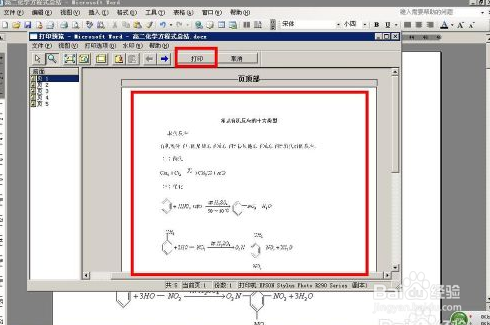1、在电脑中打开word文档,进入文档编辑页面;

2、点击工具栏的文件选项,选择打印预览;

3、预览到是这样的效果,然后确认打印,打印出之后,跟预览却有不同的版式;
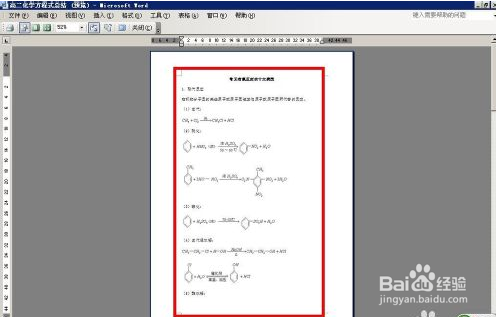
4、然后返回到最初文档界面,直接点击文件——打印按钮;

5、在打印机设置界面,直接在打印机设置里设置为打印预览,也就是将下图所示部分打钩;

6、直接确定打印,这样打印机就会就进入到打印预览的界面,这里看到的版式样式就是所打印出来的样子了。
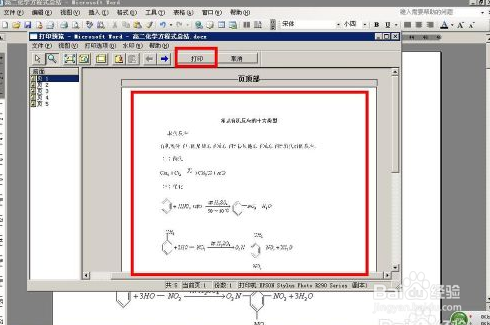
时间:2024-10-18 00:45:50
1、在电脑中打开word文档,进入文档编辑页面;

2、点击工具栏的文件选项,选择打印预览;

3、预览到是这样的效果,然后确认打印,打印出之后,跟预览却有不同的版式;
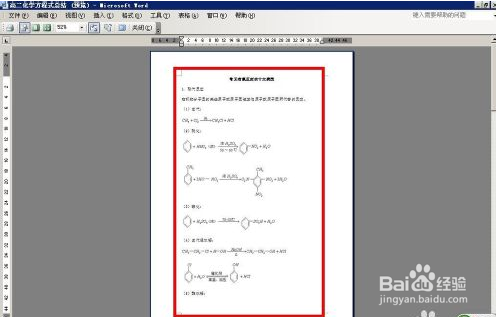
4、然后返回到最初文档界面,直接点击文件——打印按钮;

5、在打印机设置界面,直接在打印机设置里设置为打印预览,也就是将下图所示部分打钩;

6、直接确定打印,这样打印机就会就进入到打印预览的界面,这里看到的版式样式就是所打印出来的样子了。